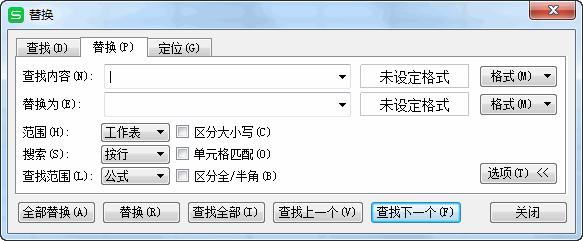Excel中把表格数据一列分为多行多列的操作方法
将excel数据一列内容转换为多行多列内容,利于数据排兵布阵,减少单列的累赘。今天,小编就教大家在Excel中把表格数据一列分为多行多列的操作技巧。

Excel中把表格数据一列分为多行多列的操作步骤:

下面通过实际案例将下面数据转换为5列,如图:
在表格中输入辅助数据,向下填充。如图:
按键盘F5定位条件,选择“常量”,然后“确定”。如图:
在编辑栏输入“=$A1”。如图:
按“ctrl+enter”。如图:
选中辅助所有列。如图:
再按“F5”快捷键,定位选择“空值”。如图:
选中空值部分内容,鼠标右键删除-下方单元格上移(U)-确认。如图:
大功告成了,看看效果。如图:
Excel中把表格数据一列分为多行多列的操作方法
版权声明:本文内容由网络用户投稿,版权归原作者所有,本站不拥有其著作权,亦不承担相应法律责任。如果您发现本站中有涉嫌抄袭或描述失实的内容,请联系我们jiasou666@gmail.com 处理,核实后本网站将在24小时内删除侵权内容。
版权声明:本文内容由网络用户投稿,版权归原作者所有,本站不拥有其著作权,亦不承担相应法律责任。如果您发现本站中有涉嫌抄袭或描述失实的内容,请联系我们jiasou666@gmail.com 处理,核实后本网站将在24小时内删除侵权内容。